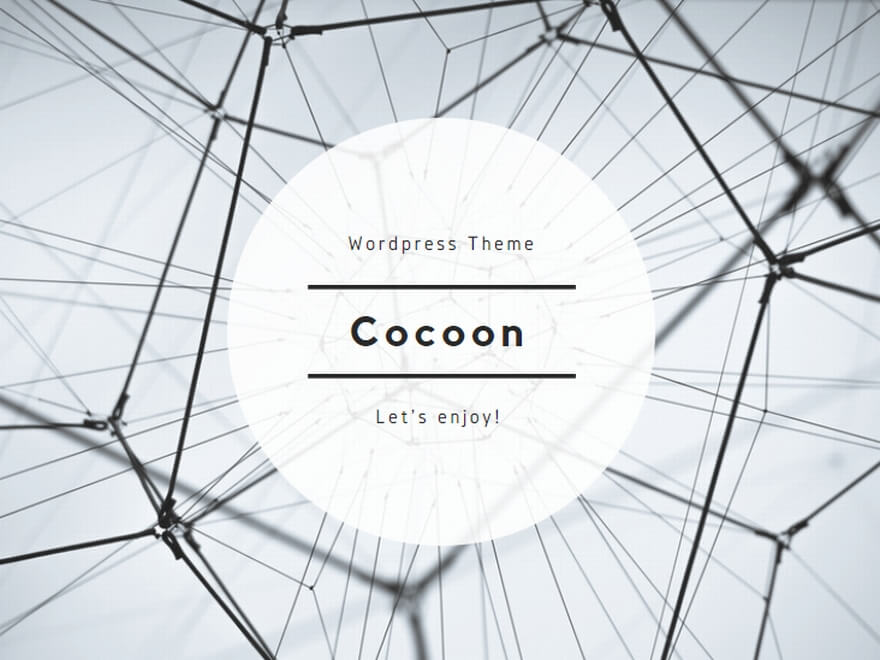1. 目的
訪問者からの質問や意見、フィードバックを受け取る為にお問い合わせフォームを設定します。
GDPR準拠やGoogle AdSense等の審査にも重要な機能です。
2. お問い合わせフォームとは
お問い合わせフォームは、ウェブサイト上で訪問者が簡単に連絡を取ることができるインターフェイスです。通常、以下の要素を含みます:
- 名前
- メールアドレス
- メッセージ内容
- (場合によっては)選択式の質問項目
GDPRに準拠する場合、フォーム内で以下の対応が必要です:
- 明確なデータ収集目的の説明
- Privacy Policy同意チェックボックス
- データ保存期間の管理
3. おすすめのWordPresプラグイン
お問い合わせフォーム用のおすすめのWordPressプラグインは[Contact Form 7]です。
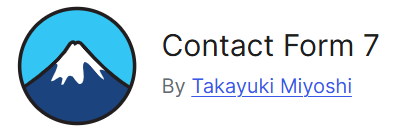
このプラグインの特徴
- 無料で広く利用されている
- 軽量である
- 必要に応じてGDPR対応の拡張機能を追加可能
- シンプルな使い勝手でカスタマイズも柔軟
4. お問い合わせフォーム作成方法
1. Contact Form 7プラグインのインストールと有効化
WordPress管理画面の左カラムから
[プラグイン]→[新規プラグインを追加]→[プラグインの検索]
で”Contact Form 7”を検索して有効化まで行います。
[今すぐインストール]→[有効化]
2. お問い合わせフォームの型作成
WordPressの左のメニューに[お問い合わせ]という項目が追加されるので
[お問い合わせ]→[新規追加]をクリック
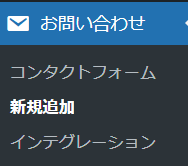
テンプレートを活用して進めます。
まずは[フォーム]のタブについて
- <label>の次の文字:入力欄の上に表示されユーザーに何を入力するべきかの説明
- autocomplete:の次の文字:入力欄に何も入力されていない状態だと表示されるサンプル文字
- GDPR準拠のためPrivacy Policyの同意チェックボックスを追加
(このチェックボックスにチェックがないと送信できない)
その他補足(説明)
- textやemail、textarea:フィールドタイプを意味するショートコード
(text 単一行テキスト、email Eメールアドレス形式、textarea 複数行のテキスト) - *:必須フィールド設定にできます。
- your-name:フィールドの識別子/変数名(入力された文字はこの変数格納される。任意に決められる)
- [submit “送信”]:フォーム送信ボタンを作成 ” ”の中はボタンのラベル(表示される文字列)
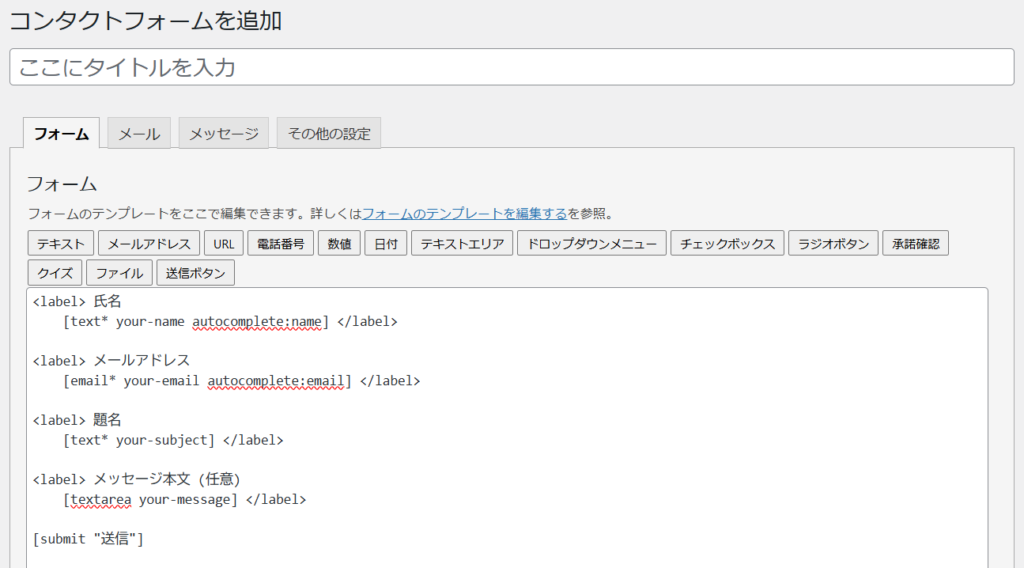
次に[メール]のタブについて
- 送信先:任意に設定可能。[_site_admin_email]はWordPressの管理ページで設定済のアドレス
- 送信元:任意に選択可能。@の前をinfoなどにするとわかりやすいです。メールアドレスをサーバー側で作成していなくても使用可能。ただしその場合、返信しても受け取れません。
- 題名:メールの件名
- 追加ヘッダー:返信する際はユーザーのメールアドレスのためここに記載
- メッセージ本文:誰から、どのような内容のメールが来たかを記述
(フォームで設定したした変数を用いて表示させている) - メール(2)を使用:受付完了メールをユーザーに送付したい場合はチェックを入れ設定
その場合スパムメール対策にreCAPTCHAを有効にすることをお勧めします。
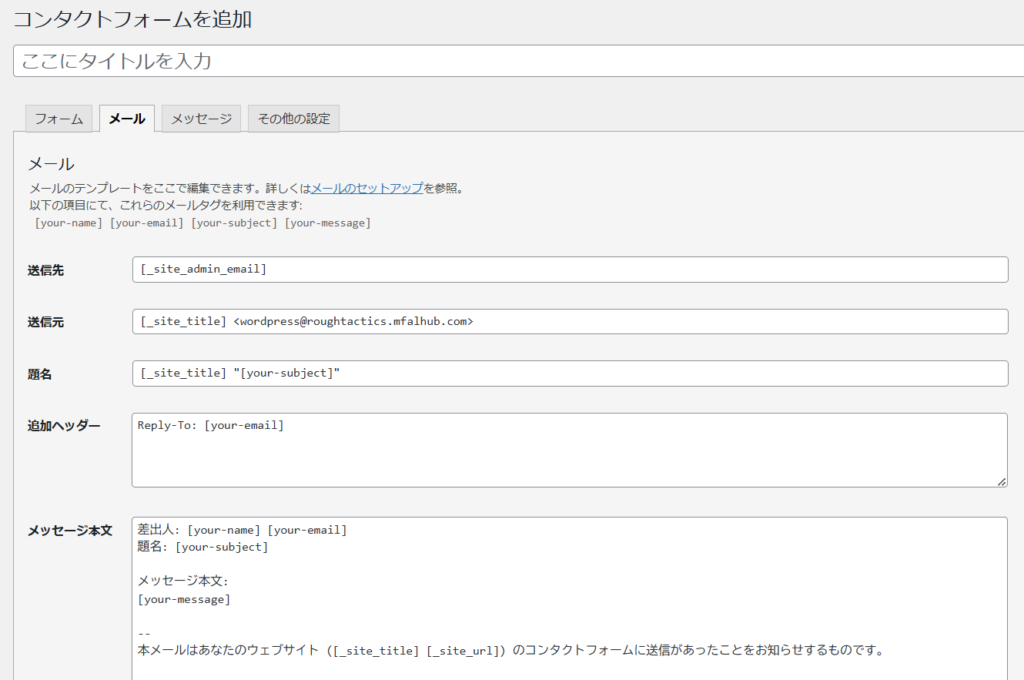
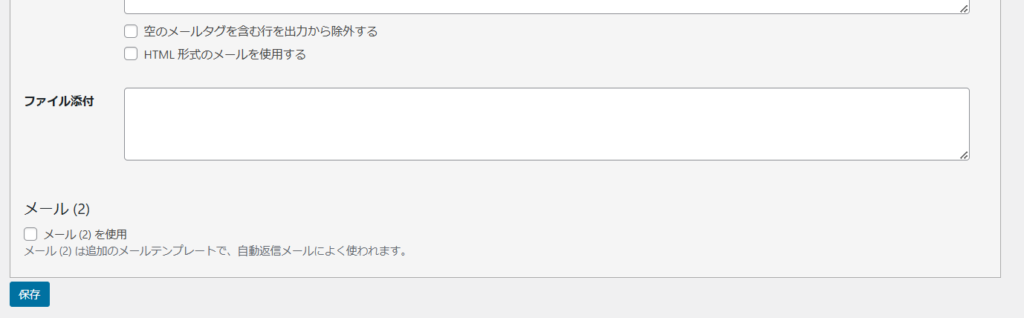
3. お問い合わせフォームのページ作成
固定ページの新規作成を行い[お問い合わせ]のページを作ります。
左上の[+]ボタンをクリックし[Contact From 7]を選択
[ブロック]→[ウイジェット]→[Contact From 7]
コンタクトフォームを選択から先ほど作った型を選択
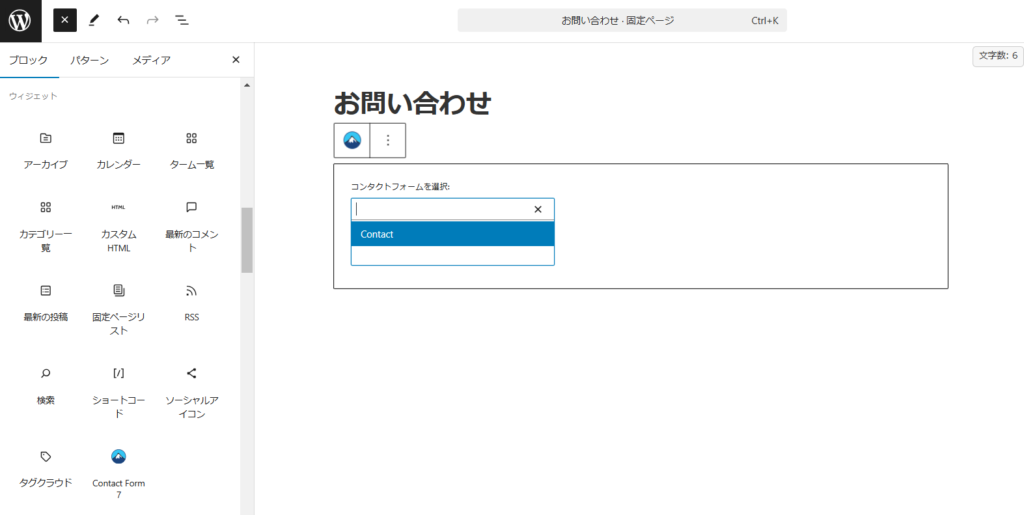
代表的なフィールドタイプのショートコード
入力
- [text]
単一行テキスト入力フィールド - [textarea]
複数行テキスト入力フィールド - [email]
メールアドレス入力フィールド - [url]
URL入力フィールド [tel]
電話番号入力フィールド
選択肢(リスト)
- [select]
ドロップダウンリスト(選択式) - [checkbox]
チェックボックスフィールド - [radio]
ラジオボタンフィールド
選択肢の追加方法はスペースで追加していくだけです。
例:[radio your-choice “Option 1” “Option 2”]
日付・時間
- 2025/09/10
日付選択フィールド - [number]
数値入力フィールド - [range]
範囲指定スライダー。
数値の範囲指定は最小値:min:、最大値例:max:として記述できます。
例:[range your-range min:1 max:100]
その他:静的フィールド
- [file]
ファイルアップロードフィールド - [acceptance]
チェックボックスで同意確認ができるフィールド - [hidden]
ユーザーに見えない隠しフィールド(データの受け渡し用)
例: [hidden user-id “12345”] - [submit]
フォームの送信ボタン
動的フィールド
- [quiz]
クイズ問題フィールド(スパム対策用)。
例: [quiz quiz-1 “1+1=?|2”] - [reCAPTCHA]
Google reCAPTCHAを挿入。 - [dynamictext]
動的テキストフィールド(ページURLなどを自動挿入)。
例: [dynamictext page-url “CF7_get_post_var key=’url'”]